利用Adobe Illustrator(简称AI)制作立体字,平常想制作一些自己喜欢的字体却没办法,现在教你制作吧.很简单的,来看看吧!
步骤:
第一步:下载了AI这个软件,打开新建一个图层。
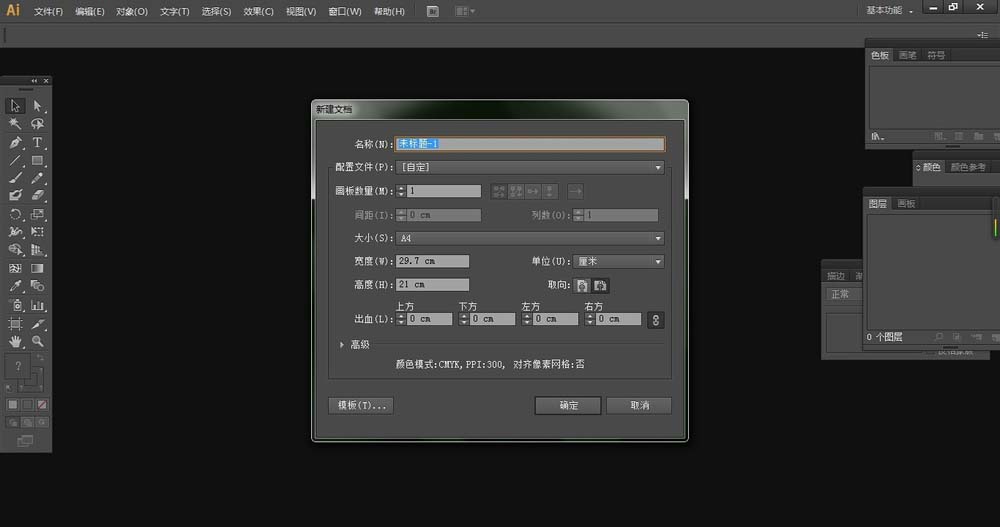
第二步:点钢笔工具,再打上比想制作的立体字,就行了
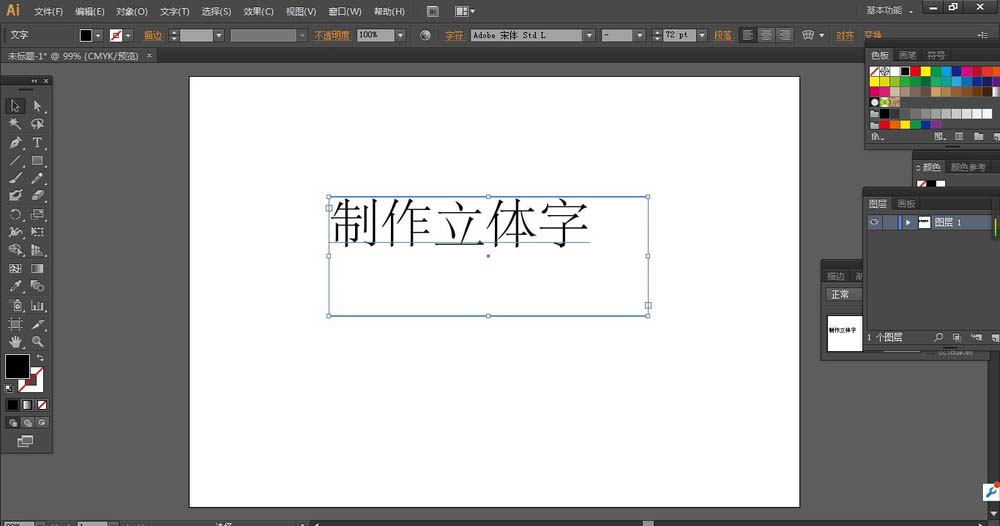
第三步:如果对字体不满意,可以点字符上的框有很对字可选择,再调字体,有很多字体,按你想要的进行调整。(还有一种方法就是选中全部字体,点右键,再选中创建轮廓,之后按住shift键就可以随意放大放小了)
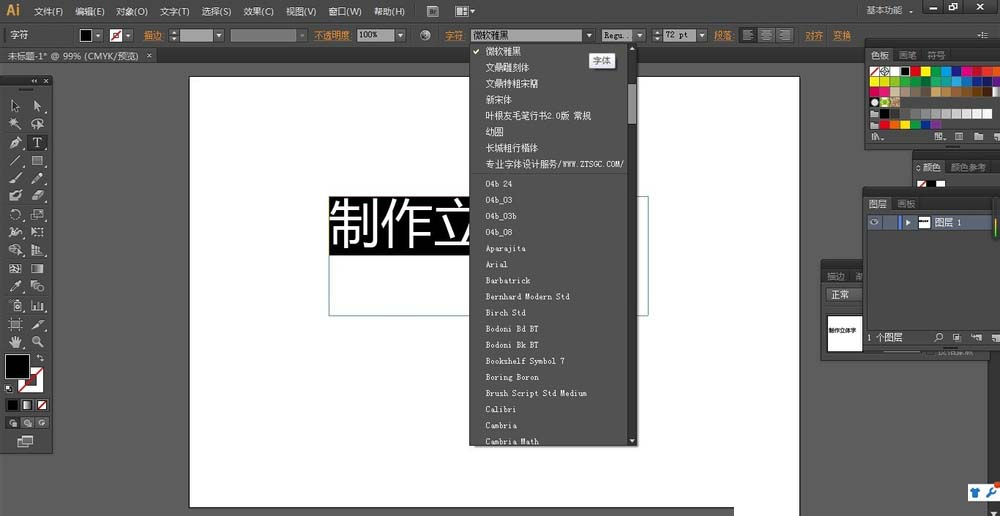
第四步:选中全部的字。按Enter这个键会跳出一个界面,选择复制就行,就会出现一个一模一样的一组字了。接着选中其中一组字把颜色变淡就行了。
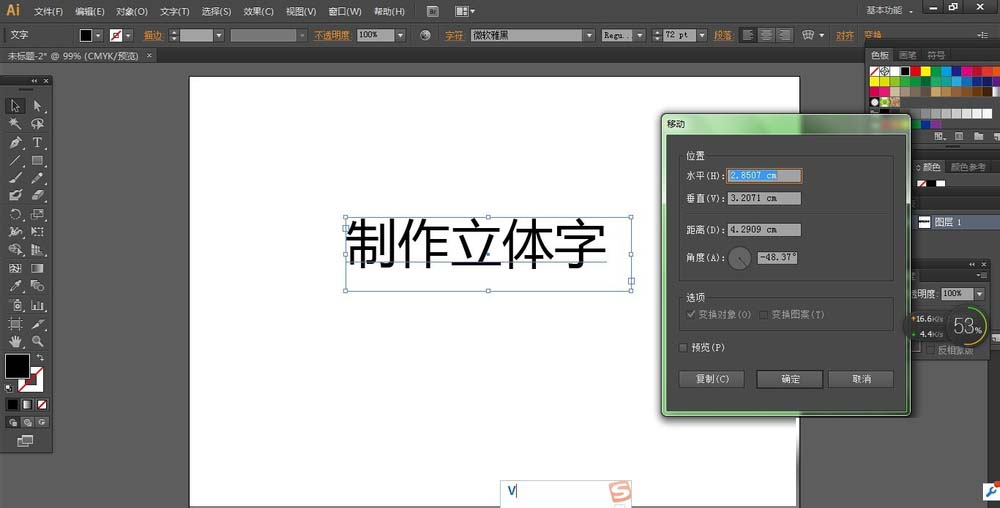
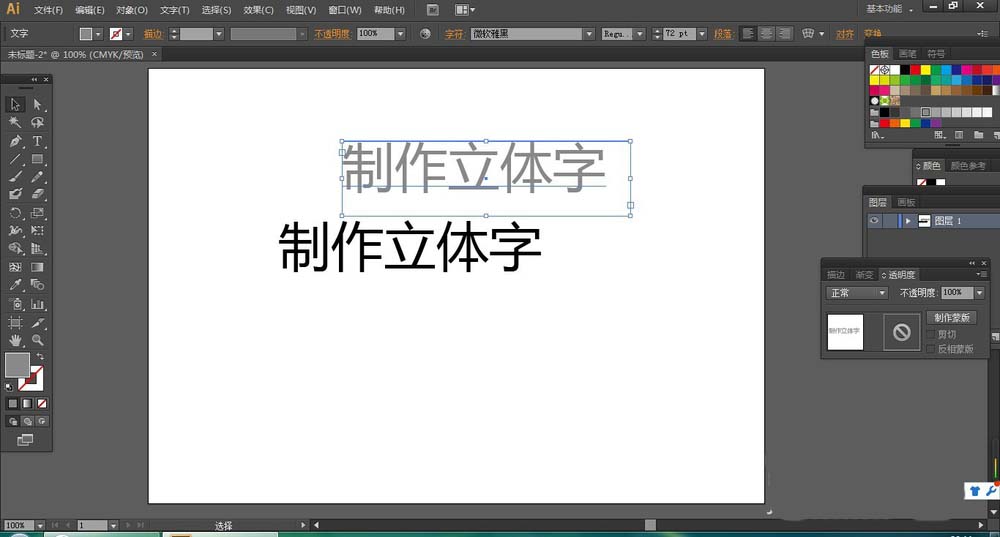
第五步:将变淡的字放在颜色深的字下面,就行了(如果颜色浅的跳到深的前面,就选中浅的字点击右键,再选排列,再置于底层就行了)或者如果觉得深的放下面好看的话也可以,看你自己的选择。
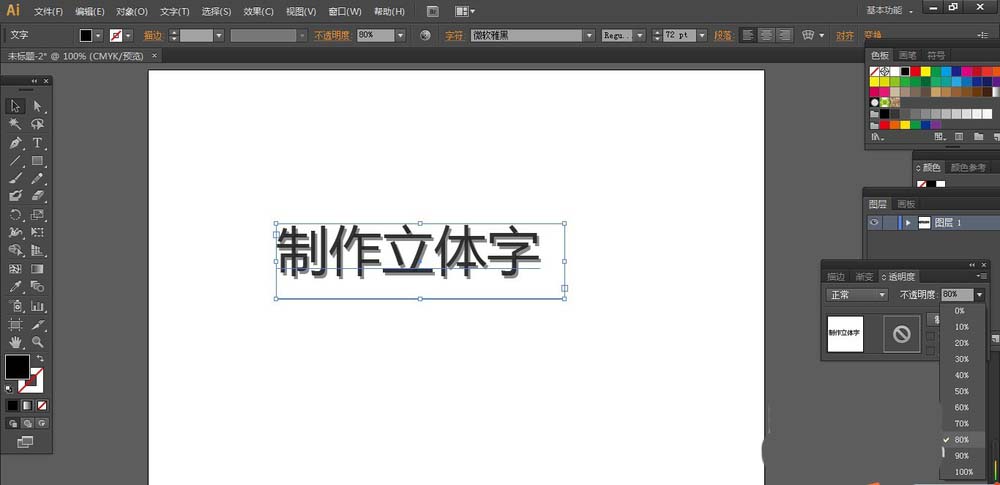
第六部:最后保存图片。选中文件,点导出,会跳出一个界面,选中JPG格式,保存就OK了。
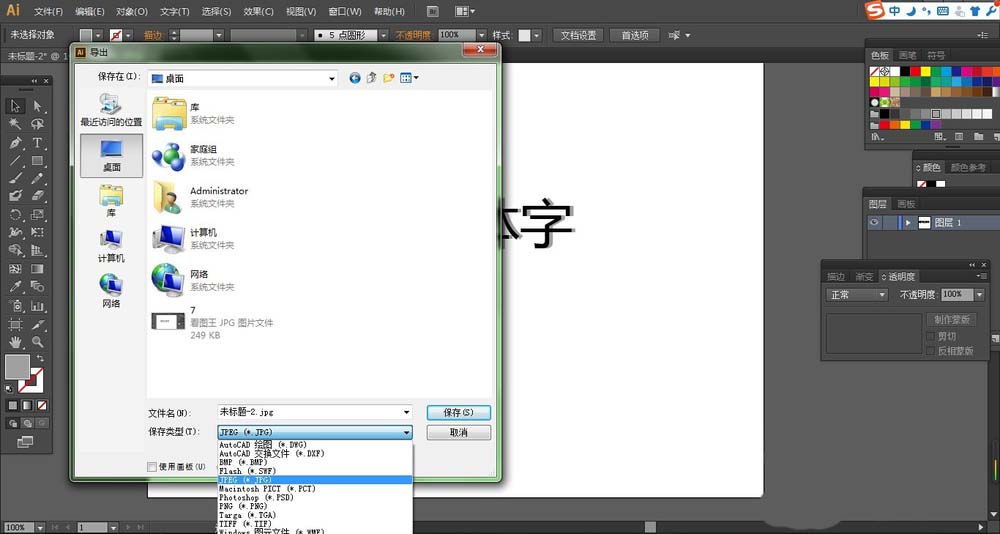
教程结束,以上就是用ai简单制作立体文字方法介绍,操作很简单的,你学会了吗?希望能对大家有所帮助!